安装[mysql安装图解]MySQL下载与安装5.6.10.1安装图解
[mysql安装图解]MySQL下载与安装
5.6.10.1安装图解
篇一:MySQL下载与安装5.6.10.1安装图解
一、下载地址:http://d ev.mys ql.c o m/do wnlo ad s/
下载版本:Windows ,MS I Ins taller?
二、安装步骤: 、系统要求:首先确保系统中安装了Micro so ft .NETF ramewo rk 4.0
、安装步骤:
注1安装类型设置
Developer Default默认安装类型Server only仅作为服务器Cliento nly仅作为客户端
F ul l完全安装类型
Custom用户自定义安装类型
Installation Path应用程序安装路径Data Path数据库数据文件的路径
注2服务器配置
1、 Server Configuration Type
Config Type下拉列表项用来配置当前服务器的类型。选择哪种服务器将影响到MySQLConfiguration Wizard对内存、硬盘和过程或使用的决策可以选择如下所示的
3种服务器类型
Deve lop er Machine该选项代表典型个人用桌面工作站。假定机器上运行着多个桌面应用程序。将MySQL服务器配置成使用最少的系统资源。 Server Machine该选项代表服务器MySQL服务器可以同其它应用程序一起运行例如F TP、 emai l和web服务器。My S Q L服务器配置成使用适当比例的系统资源。 Dedicated MySQL ServerMachine该选项代表只运行MyS QL服务的服务器。假定运行没有运行其它应用程序。MySQL服务器配置成使用所有可用系统资源。
作为初学者选择“Deve lop er Machine”已经足够了这样占用系统的资源不会很多。
2、 Enable TCP/IP Networking
左边的复选框中可以启用或禁用TCP/IP网络并配置用来连接
MyS QL服务器的端口号默认情况启用TCP/IP网络默认端口为
3306。要想更改访问MySQL使用的端口直接在文本输入框中输入新的端口号即可但要保证新的端口号没有被占用。
单击按钮之后就完成了MySQL数据库的整个安装配置过程。之后打开任务管理器可以看到MySQL服务进程mysqld.exe已经启动。
到此安装完毕篇二:MySQL安装和配置
[mysql安装图解]MySQL安装和配置——简介
在window系统上安装和配置MySQL数据库。
示例操作系统 wind o ws 8.1_64位
示例数据库版本MySQL S erver 5.7.4.0
[mysql安装图解]MySQL安装和配置——知识点windows 8.1mysql server 5.7.4.0[mysql安装图解]MySQL安装和配置——MySQL的安装
[mysql安装图解]MySQL安装和配置一
下载MySQL安装包。
[mysql安装图解]MySQL安装和配置二
运行MySQL安装包。
[mysql安装图解]MySQL安装和配置三
在欢迎界面点击“Ins tallMyS Q LProduc ts”。
[mysql安装图解]MySQL安装和配置四
在协议许可界面勾选“Iac c eptthelic ens eterms” 点击“Next”。
[mysql安装图解]MySQL安装和配置五
在检查更新信息界面勾选“Skipthecheckforup dates”跳过检查然后点击“Next”。
[mysql安装图解]MySQL安装和配置六
在选择安装类型界面根据安装需求选择安装类型设置MySQL安装路径和数据存放路径最后点击“Next”。
[mysql安装图解]MySQL安装和配置七
在检查要求界面 点击“Next”。
[mysql安装图解]MySQL安装和配置八
在安装进度界面 点击“Exec ute”执行。
[mysql安装图解]MySQL安装和配置九
等待安装进度完毕点击“Next”。
[mysql安装图解]MySQL安装和配置十
进入配置概述界面点击“Next”。
[mysql安装图解]MySQL安装和配置1一
在MyS QL服务配置界面默认不做修改 点击“Next”。
[mysql安装图解]MySQL安装和配置1二
设置根账户密码。
[mysql安装图解]MySQL安装和配置1三
添加用户账户。其目的是便于数据库权限管理为远程访问者提供安全账户。
[mysql安装图解]MySQL安装和配置1四
默认wind o ws服务配置不做修改点击“Next”。
[mysql安装图解]MySQL安装和配置1五
回到配置概述界面安装完毕点击“Next”。
[mysql安装图解]MySQL安装和配置1六
MySQL安装完成 点击“Finish”。
[mysql安装图解]MySQL安装和配置1七
若勾选“安装后启动Mysql工作台”可见如下界面。
[mysql安装图解]MySQL安装和配置——MySQL的配置
[mysql安装图解]MySQL安装和配置一
MySQL环境变量配置。
在windows命令提示符中输入mys ql提示“mys ql”不是内部或外部命令。只需将MySQL安装路径添加系统环境变量即可。
如安装路径为“D:\ProgramFiles\MyS QL”目录则进入mysqls erver的bin目录下复制路径其次在环境变量中编辑变量Path变量值中输入“;”后粘贴“D:\ProgramFiles\MyS QL\MyS QLS erver5.7\b in”路径最后从新打开命令提示符窗口运行mysql即可。
[mysql安装图解]MySQL安装和配置——注意事项
感觉写的不错或对您有所帮助就请吧 OO谢谢篇三: linux下mysql最新版安装图解教程
1、查看当前安装的linux版本
命令 lsb_releas e-a如下图所示
通过上图中的数据可以看出安装的版本为RedHat5.4,所以我们需要下载RedHat5.4对应的mysql安装包
2、下载mysql安装文件
官方网站下载安装包 因为本地RedHat版本为Red Hat 5.4操作系统是64位的
所 以 在 官 方 网 站 下 载 以 下 安 装 包http://dev.mys ql.c o m/do wnlo ad s/mys ql#do wnlo ad s
MyS QL-s erver-5.5.25a-1.rhel5.x86_64
MyS QL-c lient-5.5.25 a-1.rhe l5.x 86_64
MyS QL-devel-5.5.25 a-1.rhel5.x86_64
3、安装mysql
1、进入安装文件的目录
2、安装mysql服务端rpm-ivh MySQL-server-5.5.25a-1.rhel5.x86_64.rpm如图mysql-s erver安装
3、安装mysql客户端、mysql-deve lrpm-ivh MySQL-client-5.5.25a-1.rhel5.x86_64.rpmrpm-ivh MySQL-devel-5.5.25a-1.rhel5.x86_64.rpm如图mysql-client-devel
启动mysql服务
4、修改mysql中root的初始化密码
1、命令如下
#/usr/b in/mys qladmin-u ro ot p assword ‘rootadmin’
格式mysqladmin-u用户名-p旧密码p ass word新密码
2、例子
#/usr/b in/mys qladmin-u ro ot p assword ‘rootadmin’
注 因为开始时root没有密码所以-p旧密码一项就可以省略了
3、用新的密码进行登录如下图所示
5、重启与停止mysql服务
启动方式1 service mysql start
- 安装[mysql安装图解]MySQL下载与安装5.6.10.1安装图解相关文档
- 服务mysql下载
- 所示5.6版本MySQL的下载、安装及配置过程
- 安装MySQL下载安装、配置与使用(win7x64)
- 安装[msn怎么下载安装使用]MySQL下载安装、配置与使用(win7x64)
- 安装[mysql安装图解]MySQL下载与安装5.6.10.1安装图解
- 学堂跟我学虚拟机系统平台相关技术及应用——在CentOS系统中下载和安装MySQL 数据库系统的Navicat客户端程序
hypervmart:英国/荷兰vps,2核/3GB内存/25GB NVMe空间/不限流量/1Gbps端口/Hyper-V,$10.97/季
hypervmart怎么样?hypervmart是一家国外主机商,成立于2011年,提供虚拟主机、VPS等,vps基于Hyper-V 2012 R2,宣称不超售,支持linux和windows,有荷兰和英国2个数据中心,特色是1Gbps带宽、不限流量。现在配置提高,价格不变,性价比提高了很多。(数据中心不太清楚,按以前的记录,应该是欧洲),支持Paypal付款。点击进入:hypervmart官方网...
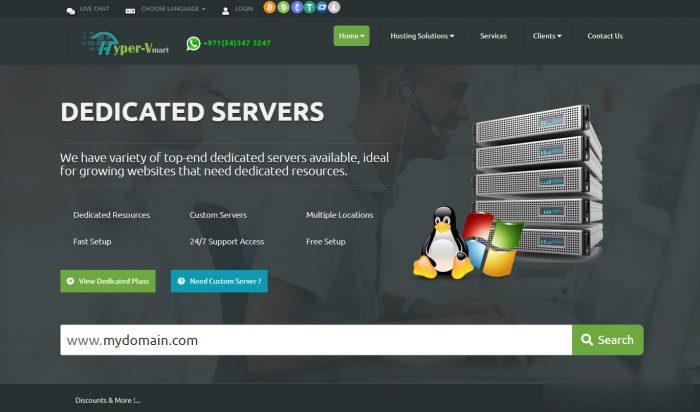
企鹅小屋:垃圾服务商有跑路风险,站长注意转移备份数据!
企鹅小屋:垃圾服务商有跑路风险!企鹅不允许你二次工单的,二次提交工单直接关服务器,再严重就封号,意思是你提交工单要小心,别因为提交工单被干了账号!前段时间,就有站长说企鹅小屋要跑路了,站长不太相信,本站平台已经为企鹅小屋推荐了几千元的业绩,CPS返利达182.67CNY。然后,站长通过企鹅小屋后台申请提现,提现申请至今已经有20几天,企鹅小屋也没有转账。然后,搞笑的一幕出现了:平台账号登录不上提示...
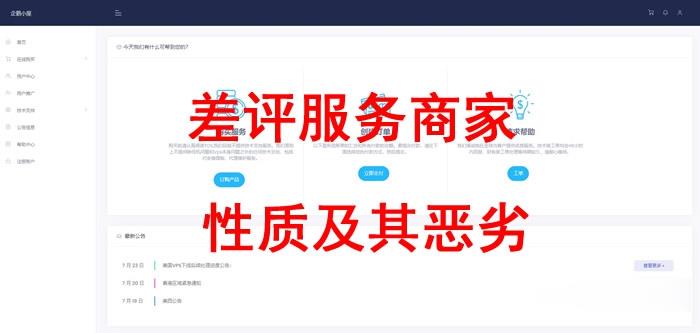
易探云2核2G5M仅330元/年起,国内挂机宝云服务器,独立ip
易探云怎么样?易探云是国内一家云计算服务商家,致力香港服务器、国内外服务器租用及托管等互联网业务,目前主要地区为运作香港BGP、香港CN2、广东、北京、深圳等地区。目前,易探云推出深圳或北京地区的适合挂机和建站的云服务器,国内挂机宝云服务器(可选深圳或北京地区),独立ip;2核2G5M挂机云服务器仅330元/年起!点击进入:易探云官方网站地址易探云国内挂机宝云服务器推荐:1、国内入门型挂机云服务器...
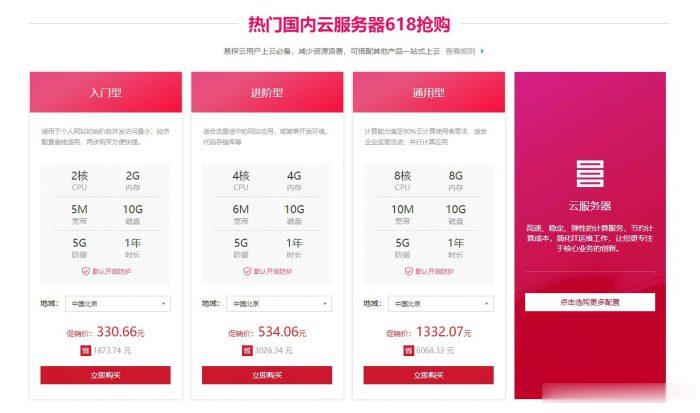
-
中国企业在线如何查询企业是否可靠?申请支付宝账户我要申请支付宝账户文档下载如何 下载 文库文件网络u盘你们谁知道网络硬盘怎么用申请400电话电话是什么电话啊?怎么申请400电话400呢?具体收费价格是什么?如何发帖子怎么发帖啊骑士人才系统骑士人才系统程序怎么那么难用,刚开始用盗版的不好用,买了正版的还是不好用,不是程序不兼容,就是功能powerbydedecms如何去掉底部的 powered by dedecms开源网店系统国内有哪些好的java开源电子商城系统账号通网易手机账号通密码忘了怎么办